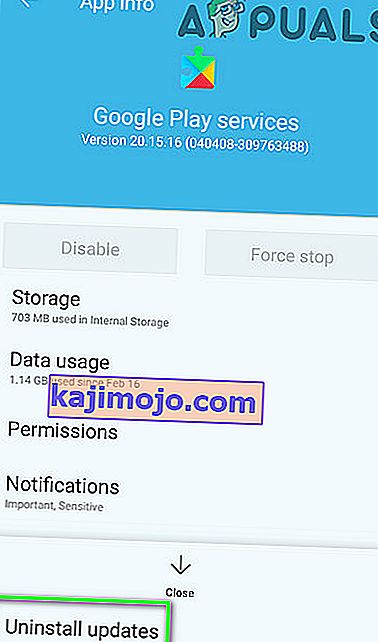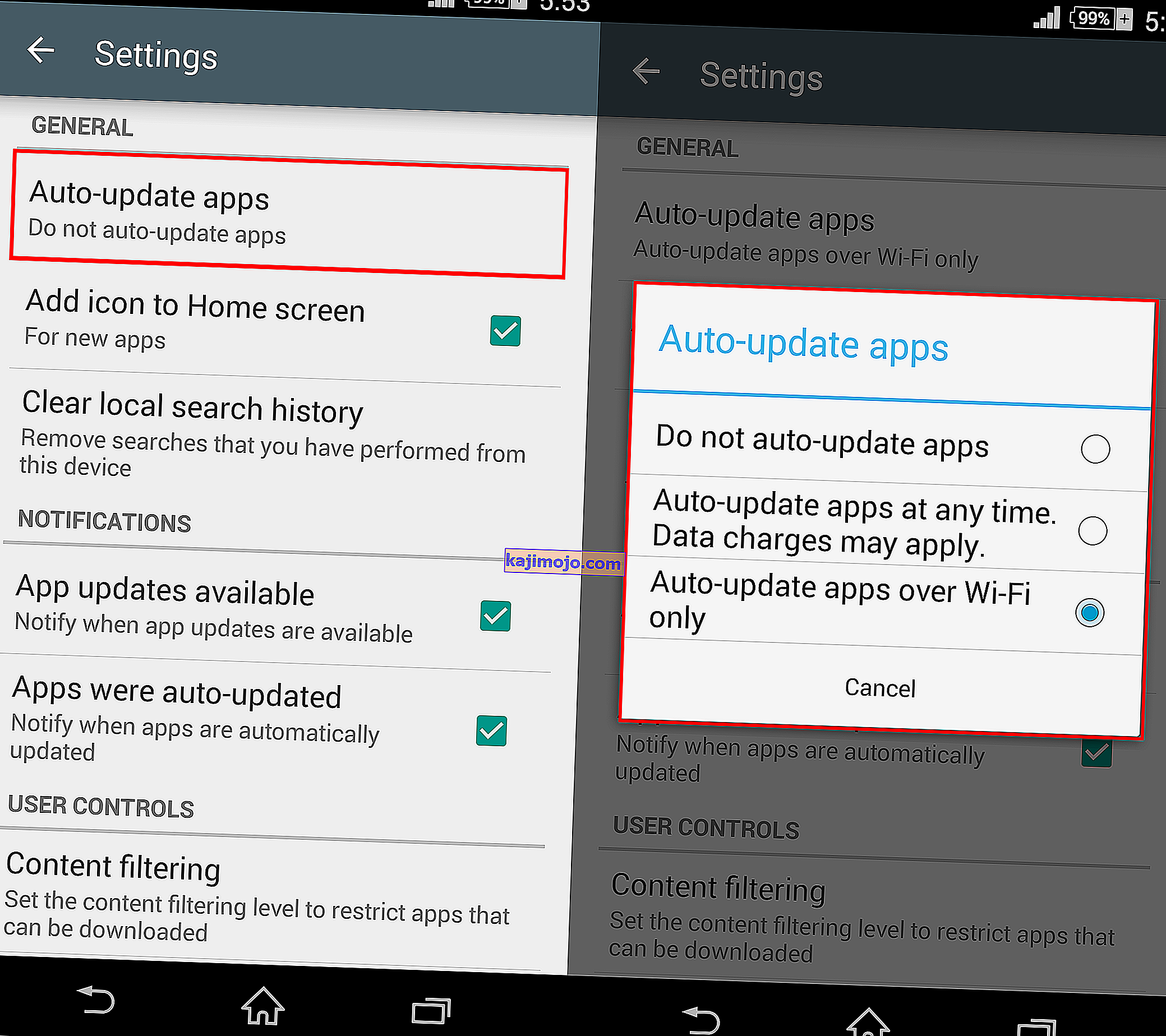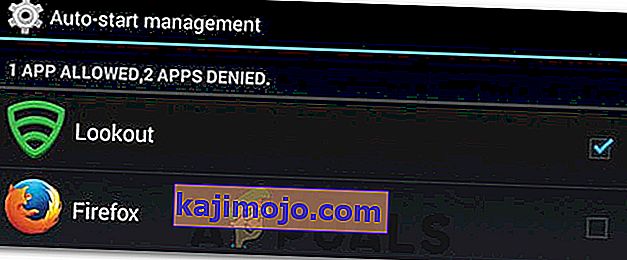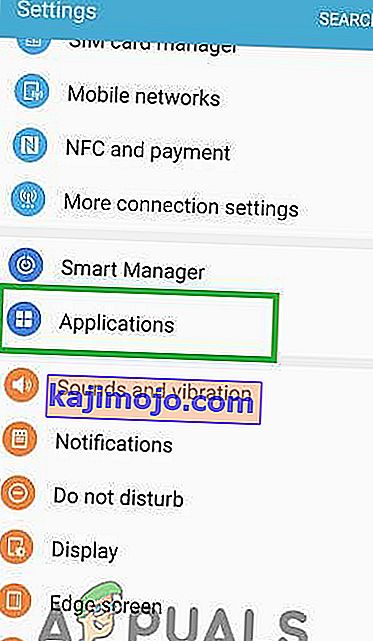หนึ่งในข้อผิดพลาดที่พบบ่อยที่สุดที่ระบบปฏิบัติการ Android เกิดขึ้นคือข้อผิดพลาด“ com.android.systemui หยุดทำงาน ” ซึ่งเป็นข้อผิดพลาดที่อินเทอร์เฟซผู้ใช้ทั้งหมดของอุปกรณ์หยุดตอบสนองบางครั้งอาจนานถึงหนึ่งชั่วโมง

ข้อผิดพลาดนี้อาจเกิดจากอะไรก็ได้ตั้งแต่การติดตั้ง ROM แบบกำหนดเองผิดพลาดไปจนถึงไฟล์ OS ที่ถูกลบหรือแอพของบุคคลที่สาม ในกรณีส่วนใหญ่เป็นแอปของบุคคลที่สาม ผู้ใช้สองรายรายงานปัญหาเกี่ยวกับแอพ Firefox ที่ทำให้เกิดสิ่งนี้
ต่อไปนี้เป็นวิธีที่มีประสิทธิภาพที่สุดที่สามารถใช้ในการแก้ปัญหานี้:
วิธีที่ 1: ดาวน์โหลดและเรียกใช้ CM Security
- ผู้ใช้หลายคนจากความคิดเห็นในโพสต์นี้แนะนำว่าการเรียกใช้ CM Security ช่วยแก้ไขปัญหาสำหรับพวกเขา
- ไปที่ Play Store และค้นหา CM Security หรือคลิก ( ที่นี่ )
- ติดตั้งแอป CM Security และเรียกใช้
- สแกนด้วยและปัญหาควรได้รับการแก้ไข
วิธีที่ 2: ล้างพาร์ติชันแคชของอุปกรณ์
บางครั้งการเช็ดพาร์ทิชันแคชบนอุปกรณ์ของคุณสามารถแก้ไขปัญหานี้ได้ ในการดำเนินการดังกล่าวให้ทำตามขั้นตอนด้านล่างนี้
- ปิดอุปกรณ์
- บูตอุปกรณ์เข้าสู่โหมดการกู้คืน (ซึ่งในอุปกรณ์ส่วนใหญ่ทำได้โดยการกดปุ่มเปิด / ปิดเพิ่มระดับเสียงและปุ่มโฮมค้างไว้พร้อมกัน)
- เมื่ออุปกรณ์เข้าสู่โหมดการกู้คืนแล้วให้ใช้ Volume Rocker เพื่อไฮไลต์ตัวเลือก“ Wipe Cache Partition ”

- กดปุ่มเปิดปิดเพื่อยืนยันการเลือก
- รอให้อุปกรณ์ล้างแคชสำเร็จจากนั้นรีบูตอุปกรณ์
วิธีที่ 3: กำจัดแอพของบุคคลที่สามที่อาจต้องรับผิดชอบ
ก่อนอื่นตรวจสอบให้แน่ใจว่าข้อผิดพลาด“ com.android.systemui หยุดทำงาน ” แท้จริงแล้วเกิดจากแอปของบุคคลที่สามโดยการบูตอุปกรณ์ใน Safe Mode และใช้งานสักระยะหนึ่งเพื่อให้แน่ใจว่าข้อผิดพลาดไม่เกิดขึ้น ป๊อปอัพ.
เรียกดูแอปบนอุปกรณ์เพื่อตรวจสอบว่าแอปใดก่อให้เกิดปัญหา โดยพื้นฐานแล้วหมายความว่าผู้กระทำผิดคือแอปหลังจากการติดตั้งซึ่งเกิดปัญหาขึ้น
กำจัดแอพใด ๆ และทั้งหมดที่คุณพบว่าน่าสงสัยและบูตออกจากเซฟโหมดและในกรณีที่มีผู้ต้องสงสัยมากกว่าหนึ่งรายให้ติดตั้งแอพที่ถูกลบใหม่ทีละแอพเพื่อพิจารณาว่าแอพใดเป็นผู้กระทำผิดจริง
วิธีที่ 4: ติดตั้งใหม่หรือเปลี่ยน ROM ของอุปกรณ์ (สำหรับผู้ใช้ที่รูท)
หากอุปกรณ์ได้รับการรูทและติดตั้ง ROM แบบกำหนดเองแล้วปัญหาอาจเกิดจากการล้างข้อมูลและแคชของอุปกรณ์อย่างเหมาะสมหลังจากการติดตั้ง ROM
หากเป็นเช่นนั้นสิ่งที่ผู้ใช้ต้องทำคือติดตั้ง ROM ใหม่หรือเปลี่ยนไปใช้ ROM ใหม่ทั้งหมดตรวจสอบให้แน่ใจว่าครั้งนี้พวกเขาจำได้ว่าล้างข้อมูลของอุปกรณ์และพาร์ทิชันแคช
วิธีที่ 5: การถอนการติดตั้ง Google Updates
ในบางกรณีการอัปเดตของ Google ที่ติดตั้งหลังจากเชื่อมต่อโทรศัพท์กับการเชื่อมต่ออินเทอร์เน็ตอาจเป็นสาเหตุของข้อผิดพลาดนี้ อันที่จริงการอัปเดตอาจไม่สามารถทำงานร่วมกับระบบปฏิบัติการ Android ของคุณได้ทั้งหมดเนื่องจากข้อผิดพลาดนี้เกิดขึ้น ในการถอนการติดตั้งโปรแกรมปรับปรุงเหล่านี้:
- ลากลงแผงการแจ้งเตือนและเลือก“ตั้งค่า”ตัวเลือก
- คลิกที่ปุ่ม"แอปพลิเคชัน"ในการตั้งค่าจากนั้นเลือกปุ่ม"แอป"

- คลิกที่“ จุดสามจุด”ที่มุมบนขวาและเลือก“ แสดงแอประบบ”
- เลื่อนรายการแอปพลิเคชันลงมาแล้วแตะที่ตัวเลือก“ Google App”
- คลิกที่ปุ่ม“ ถอนการติดตั้งการอัปเดต”เพื่อถอนการติดตั้งการอัปเดตที่ติดตั้งทั้งหมดสำหรับแอป Google
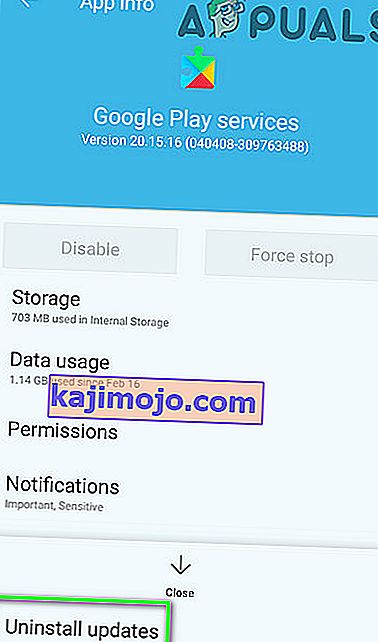
- ยืนยันข้อความแจ้งบนหน้าจอและรอให้การถอนการติดตั้งเสร็จสิ้น
- ตรวจสอบและดูว่าข้อผิดพลาดยังคงมีอยู่หรือไม่หลังจากถอนการติดตั้ง Google Updates
วิธีที่ 6: การล้างแคช / ข้อมูล
อาจเป็นไปได้ว่าที่จัดเก็บแคชเฉพาะในโทรศัพท์ของคุณเสียหายเนื่องจากปัญหานี้เกิดขึ้นเมื่อ Google PlayStore พยายามเปิดใช้งานโดยใช้แคชที่เสียหายนั้น ดังนั้นเราจะล้างมันในขั้นตอนนี้ สำหรับการที่:
- แตะที่ตัวเลือก“ การตั้งค่า”จากหน้าจอหลักเพื่อเข้าสู่การตั้งค่า
- คลิกที่ตัวเลือก“ แอปพลิเคชัน”จากนั้นเลือกปุ่ม“ แอป”เพื่อเปิดแผงการจัดการแอปพลิเคชัน

- ในแผงนี้ให้คลิกที่"จุดสามจุด"ที่ด้านบนขวาและเลือก"แสดงแอประบบ"จากรายการ
- ในแอประบบให้เลื่อนลงและคลิกที่ตัวเลือก“ Google PlayStore”
- คลิกที่“เก็บ”ตัวเลือกและจากนั้นคลิกที่“ล้างแคช”ปุ่ม

- รอเวลาและจากนั้นคลิกที่“ข้อมูลที่ชัดเจน”ปุ่ม
- ยืนยันการแจ้งเตือนบนหน้าจอในช่วงเวลานี้และตรวจสอบว่าปัญหายังคงมีอยู่หรือไม่
วิธีที่ 7: การปิดใช้งานการอัปเดตอัตโนมัติ
ในบางสถานการณ์การอัปเดตอัตโนมัติที่ถูกจัดคิวโดย Play Store อาจทำให้เกิดปัญหานี้ในโทรศัพท์ของคุณ ดังนั้นในขั้นตอนนี้เราจะปิดการใช้งานการอัปเดตอัตโนมัติเหล่านี้ไม่ให้เรียกใช้บนมือถือของคุณ ในการดำเนินการดังกล่าว:
- แตะที่ไอคอน Google play store บนหน้าจอหลักหรือลิ้นชักแอพเพื่อเปิด Play Store
- ใน Play Store คลิกที่ปุ่ม"เมนู"และเลือก"การตั้งค่า"
- ในการตั้งค่าภายใต้หน้าต่างทั่วไปให้คลิกที่ตัวเลือก“ อัปเดตแอปอัตโนมัติ”
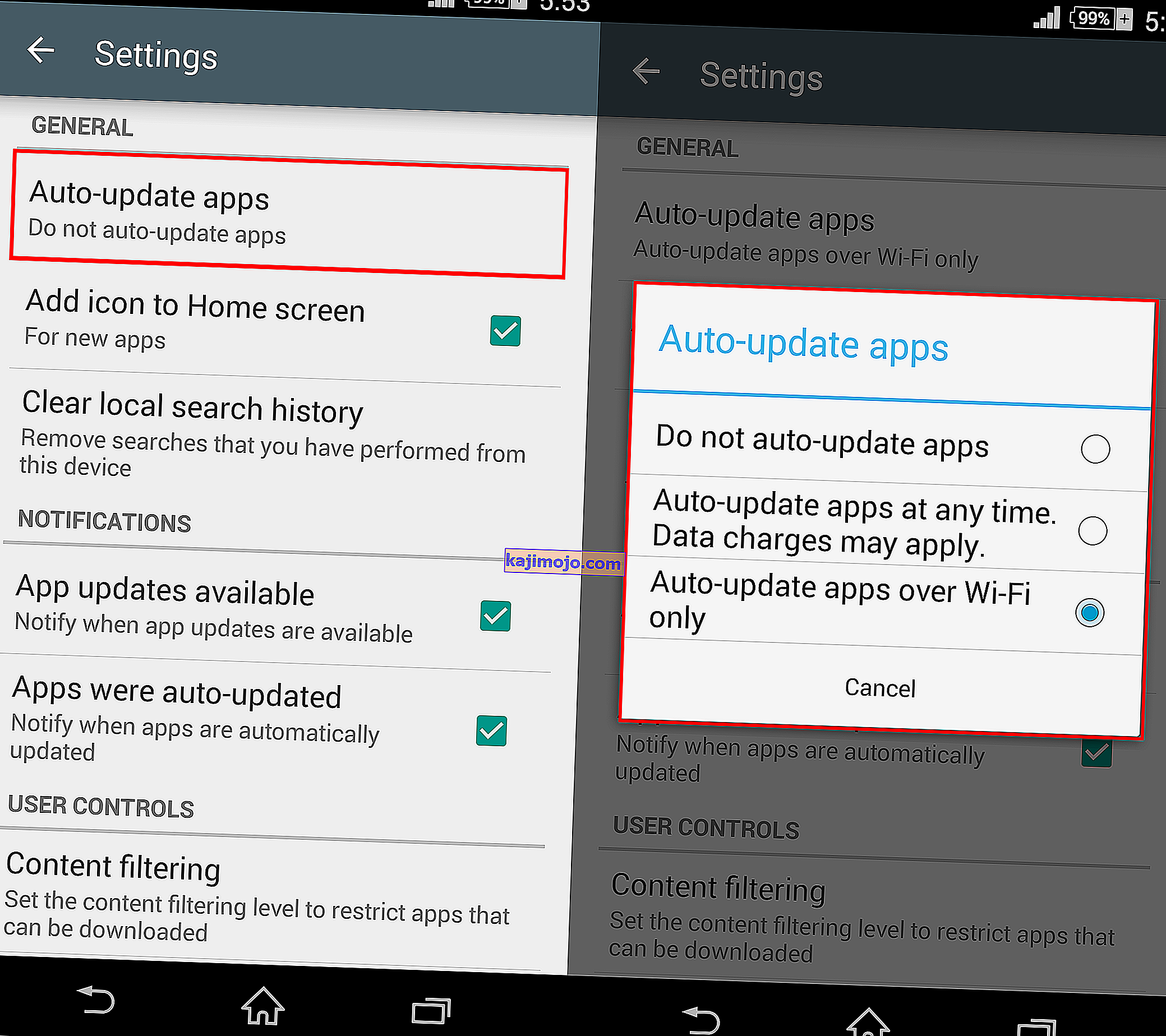
- เลือกตัวเลือก“ ไม่ต้องอัปเดตแอปอัตโนมัติ”จากหน้าจอถัดไปและคลิกที่“ ตกลง”
- ตรวจสอบและดูว่าการทำเช่นนั้นช่วยแก้ปัญหาบนมือถือของคุณได้หรือไม่
วิธีที่ 8: ปิดใช้งานการจัดการเริ่มต้นอัตโนมัติ
แอปพลิเคชั่นบางตัวบนมือถือของคุณได้รับอนุญาตให้สามารถเริ่มอัตโนมัติได้ตามดุลยพินิจของตนเอง แม้ว่าคุณลักษณะนี้จะเป็นประโยชน์ในบางกรณี แต่ในบางกรณีก็เป็นการละเมิดความปลอดภัยเนื่องจากภัยคุกคามของอุปกรณ์ ดังนั้นในขั้นตอนนี้เราจะปิดใช้งานคุณสมบัตินี้ชั่วคราวจากนั้นตรวจสอบว่าการทำเช่นนั้นช่วยแก้ปัญหาสมาร์ทโฟน Android ของคุณได้หรือไม่
- ลากแผงการแจ้งเตือนลงมาแล้วคลิกตัวเลือก'การตั้งค่า'

- ในการตั้งค่าให้เลื่อนลงและเลือก'ความปลอดภัย'ปุ่มแล้วคลิกที่'อัตโนมัติเริ่มต้นการจัดการ'รายการ
- ในการจัดการเริ่มต้นอัตโนมัติแอปบางแอปควรมีเครื่องหมายถูกอยู่ข้างหน้าชื่อ
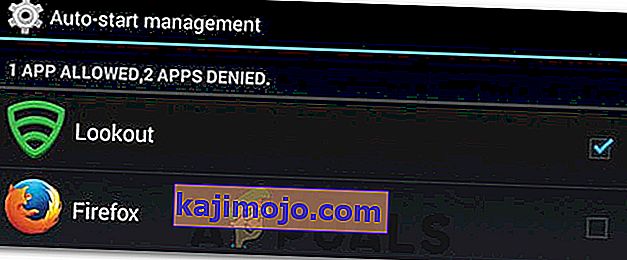
- ยกเลิกการเลือกตัวเลือกสำหรับแอปพลิเคชันทั้งหมดในรายการและบันทึกการเปลี่ยนแปลงของคุณหากได้รับตัวเลือก
- ตรวจสอบและดูว่าการทำเช่นนั้นช่วยแก้ปัญหาสำหรับ Android ของคุณได้หรือไม่
วิธีที่ 9: การล้างแคชอินเทอร์เฟซระบบ
มีกระบวนการอินเทอร์เฟซระบบระหว่างกระบวนการเบื้องหลังและเป็นกระบวนการเบื้องหลังที่สำคัญมากเนื่องจากเพิ่มฟังก์ชันการทำงานของอินเทอร์เฟซจำนวนมากให้กับอุปกรณ์ อย่างไรก็ตามหากได้รับแคชที่เสียหายก็สามารถหยุดทำงานได้อย่างถูกต้องซึ่งอาจทำให้เกิดปัญหานี้ได้ ในการแก้ไขข้อผิดพลาดนี้เราจะต้องล้างแคช สำหรับการที่:
- แตะที่ตัวเลือก“ การตั้งค่า”จากหน้าจอหลักเพื่อเข้าสู่การตั้งค่า
- คลิกที่ตัวเลือก“ แอปพลิเคชัน”จากนั้นเลือกปุ่ม“ แอป”เพื่อเปิดแผงการจัดการแอปพลิเคชัน

- ในแผงนี้ให้คลิกที่"จุดสามจุด"ที่ด้านบนขวาและเลือก"แสดงแอประบบ"จากรายการ
- ในระบบปพลิเคชันหน้าต่างให้เลือก“ระบบอินเตอร์เฟซ”รายการและเลือก“เก็บ”ตัวเลือก
- คลิกที่ปุ่ม"ล้างแคช"และปุ่ม"ล้างข้อมูล"และรอให้ทั้งสองรายการถูกล้าง

- ตรวจสอบและดูว่าข้อความแสดงข้อผิดพลาดได้รับการแก้ไขหรือไม่หลังจากทำเช่นนั้น
วิธีที่ 10: อนุญาตให้ System UI วาดที่ด้านบน
เป็นไปได้ว่าเนื่องจากการรีเซ็ตสิทธิ์ที่เป็นไปได้กระบวนการ UI ของระบบจึงสูญเสียสิทธิ์ในการดึงทับแอปพลิเคชันอื่นเนื่องจากกำลังประสบปัญหานี้โดยเฉพาะ ในการแก้ไขปัญหานี้เราจะให้สิทธิ์กลับคืนซึ่งจะช่วยกำจัดปัญหาได้ สำหรับการที่:
- แตะที่“ การตั้งค่า”จากหน้าจอหลักหรือลิ้นชักแอป
- คลิกที่“ แอปพลิเคชัน”จากนั้นคลิกที่“ ตัวจัดการแอปพลิเคชัน”
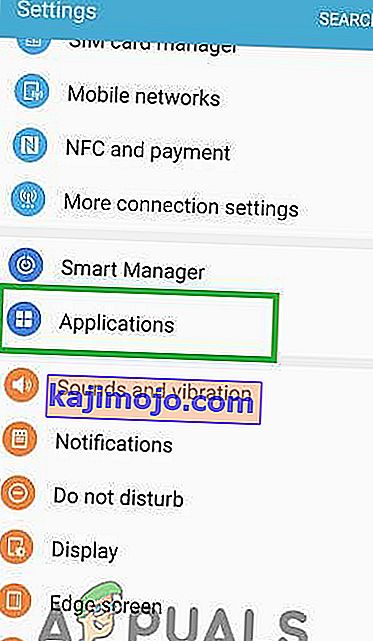
- คลิกที่"จุดสามจุด"ที่ด้านบนขวาจากนั้นเลือก"แอปที่สามารถปรากฏที่ด้านบน"
- คลิกที่“สามจุด”อีกครั้งและเลือก“แสดงปพลิเคชันระบบ”ตัวเลือก
- คลิกที่“ System UI”จากรายการและเปลี่ยนการอนุญาตจากปิดเป็นเปิด
- วิธีนี้ควรแก้ไขปัญหาตรวจสอบว่าข้อผิดพลาดปรากฏขึ้นอีกครั้งหรือไม่
วิธีแก้ปัญหา:
- จาก PlayStore ให้ติดตั้งตัวเรียกใช้งานใด ๆ เช่น Nova Launcher
- ลองรีเซ็ตอุปกรณ์เป็นทางเลือกสุดท้ายจากโรงงาน